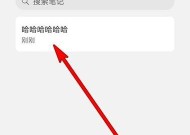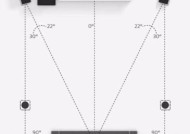荣耀手机回忆录导出方法?如何备份?
- 电脑知识
- 2025-05-13
- 41
- 更新:2025-05-09 18:54:23
随着智能手机功能的不断增强,手机中的数据变得越来越重要。荣耀手机作为市场上的热门选择之一,其数据备份功能是每位用户都应该掌握的技能。尤其是对于那些珍贵的回忆录,正确导出和备份显得尤为重要。本文将详细介绍荣耀手机回忆录导出方法,以及如何进行全面备份,帮助您轻松实现数据的持久保存。
如何导出荣耀手机中的回忆录
1.打开“图库”应用
在荣耀手机上找到并打开“图库”应用。通常情况下,回忆录会被存储在“图库”的“相册”分类中。
2.选择“回忆录”文件夹
在图库应用中,找到“相册”分类下的“回忆录”文件夹。这是荣耀手机自动为您整理的具有特定时间意义的相册,如生日、节日等特殊时刻的照片。
3.选择需要导出的照片
点击进入“回忆录”文件夹后,您可以浏览里面的照片和视频。选择需要导出的照片,长按并选择“分享”或者“更多操作”中的“复制”选项。
4.选择导出方式
选择好需要导出的回忆录内容后,您可以选择多种导出方式。常见的有通过数据线传输到电脑,或者使用云服务进行备份。对于荣耀手机用户来说,可以利用华为云空间,自动同步和备份您的照片、视频等数据。

如何备份荣耀手机数据
1.设置华为云空间
在进行备份前,确保您已经注册并登录了华为账号,并且在手机上设置了华为云服务。
步骤:
打开“设置”应用。
向下滑动至“云服务”选项并点击。
点击“云空间”以进入华为云服务设置页面。
点击“备份管理”来设置数据备份选项。
2.开启自动备份
在“备份管理”中,您可以开启“数据备份”功能,荣耀手机会将联系人、信息、通话记录、便签、应用数据等备份到华为云空间。您还可以选择“照片备份”,开启“回忆录”备份,这样就可以把重要的回忆录也同步到云端。

3.设置备份时间和网络条件
为了节省数据流量,并且确保备份的及时性,您可以在“备份管理”中设置备份的时间和网络条件。您可以设置只在WiFi环境下进行备份。
4.手动备份
除了自动备份外,您也可以手动备份特定的数据。在“备份管理”中,选择需要备份的项目,点击“立即备份”按钮,荣耀手机将按照您的选择开始备份操作。
5.备份到电脑
如果您希望将数据备份到电脑,可以使用数据线将手机连接到电脑,通过“我的电脑”找到手机存储,然后复制文件夹中的照片、视频等内容到电脑硬盘中进行备份。
常见问题解答:
问:如何找回已经备份到云空间的回忆录照片?
答:在“图库”中选择“云相册”,然后登录您的华为账号,就可以查看和下载已经备份的回忆录照片。
问:备份数据时发现空间不足怎么办?
答:您可以选择升级云空间容量,或者清理云空间中不再需要的文件,为新的备份腾出空间。

综上所述
荣耀手机的回忆录导出与备份功能为用户提供了便捷的数据保护方案。无论是选择云备份还是电脑备份,只要按照正确的步骤操作,您珍贵的回忆录便可以得到安全的保存。请务必定期进行备份操作,以免意外丢失重要数据。通过本文的介绍,相信您已经掌握了荣耀手机回忆录导出和数据备份的方法,能够更加自信地管理您的数字生活。